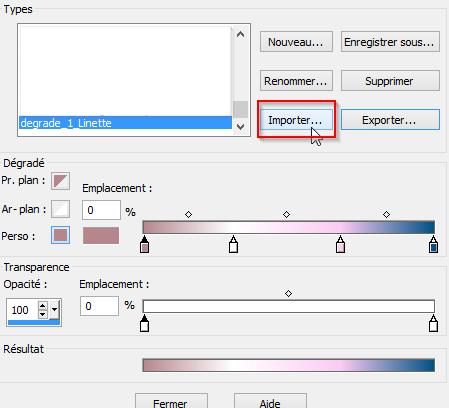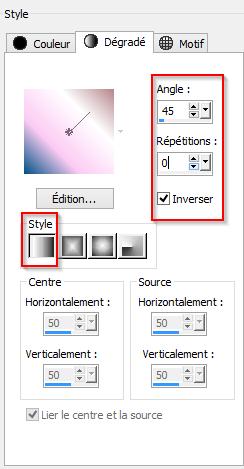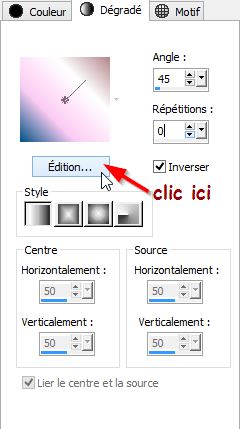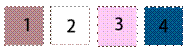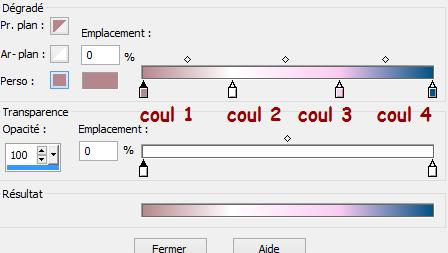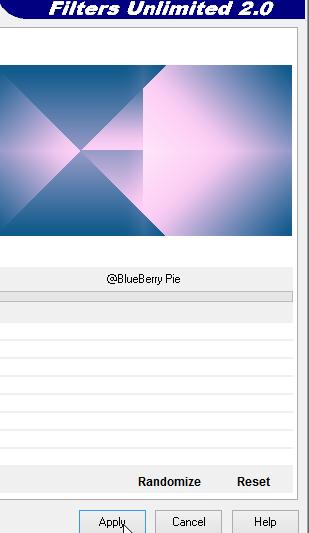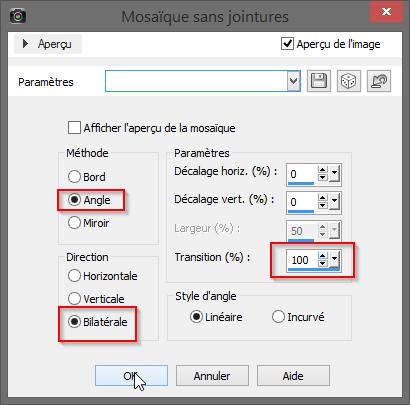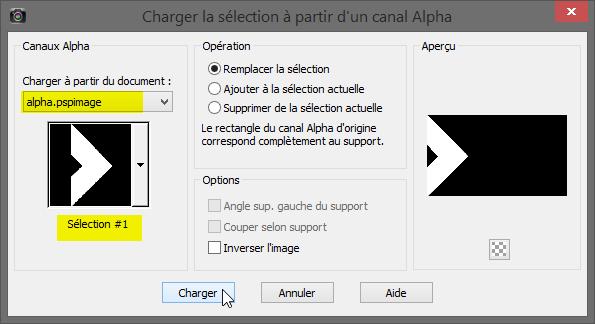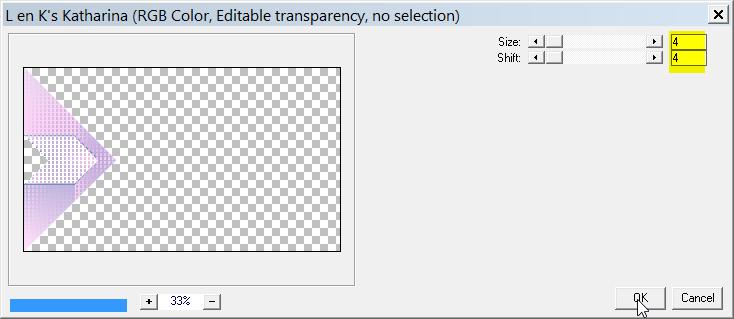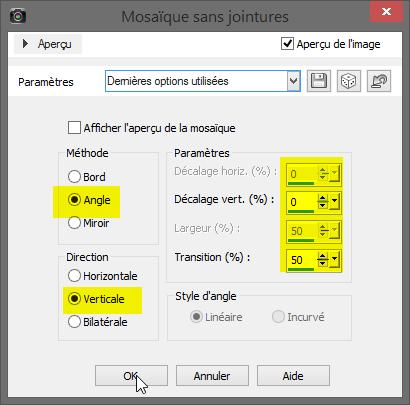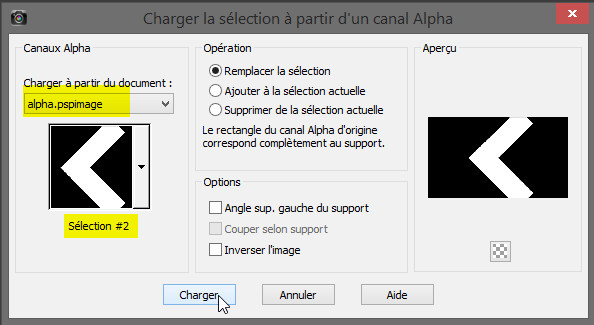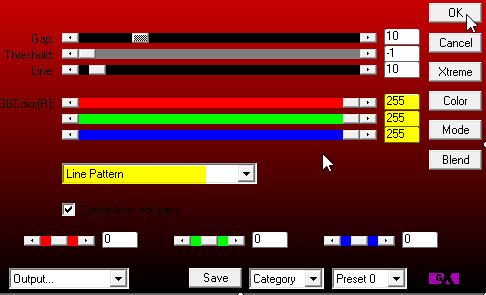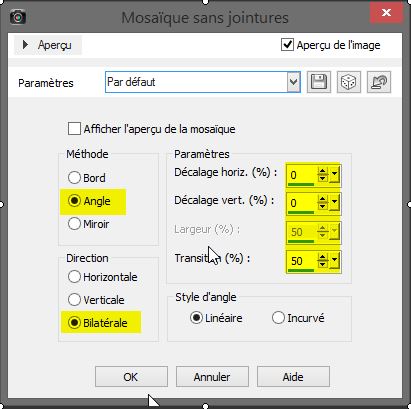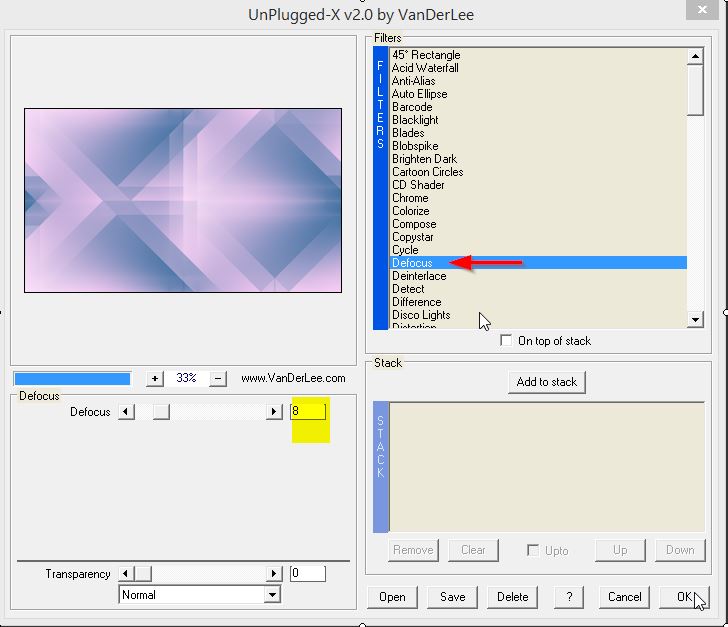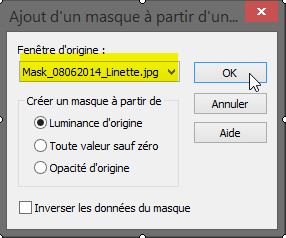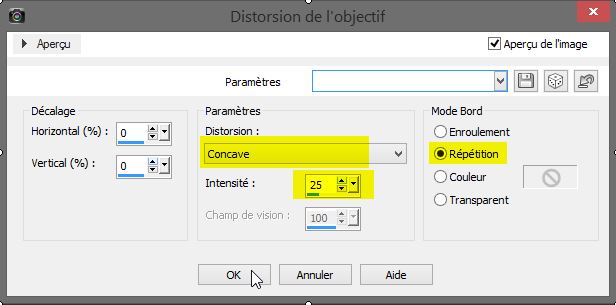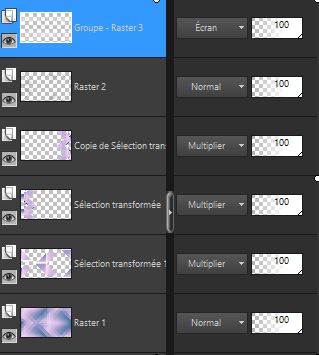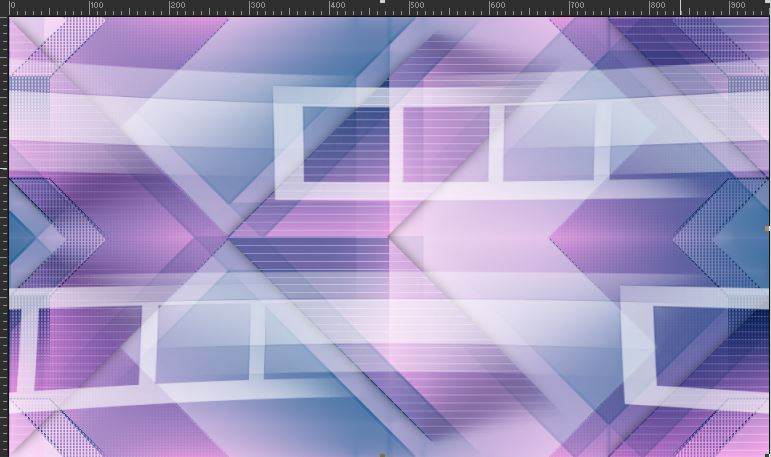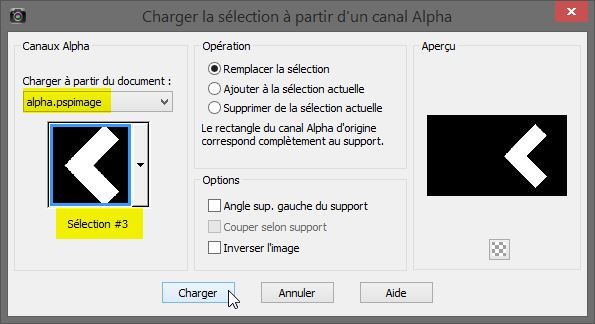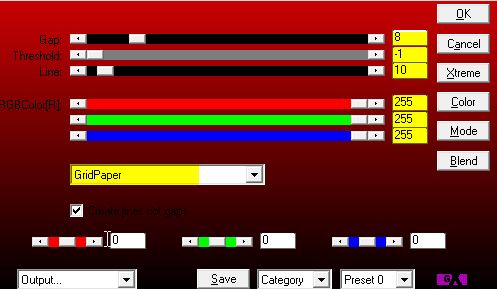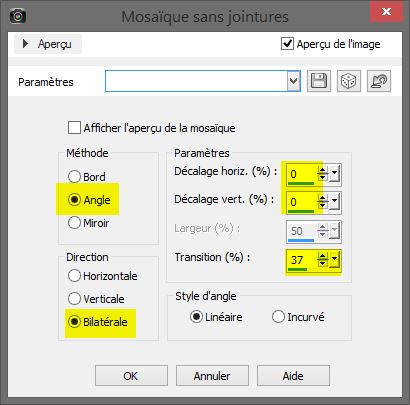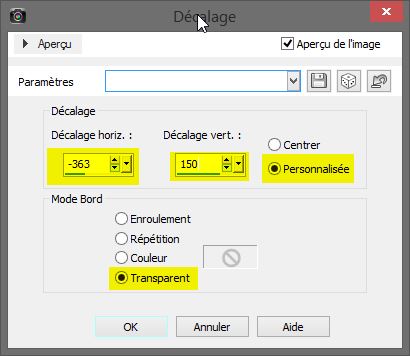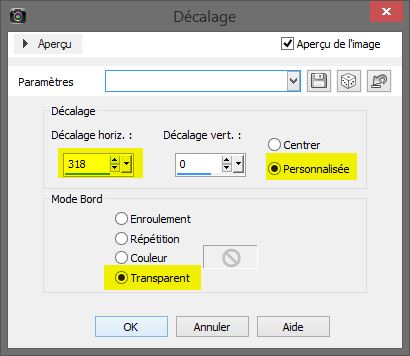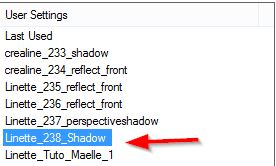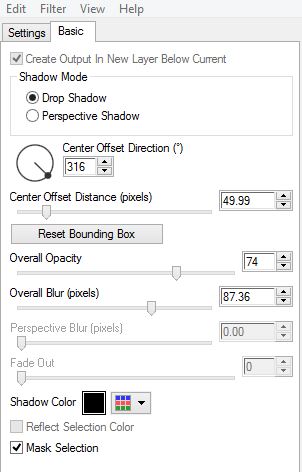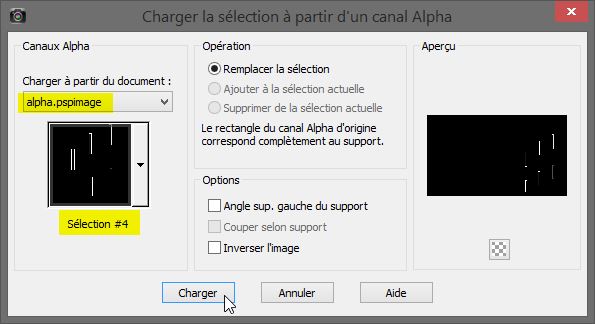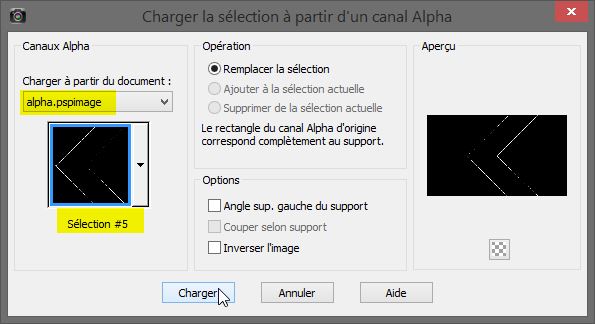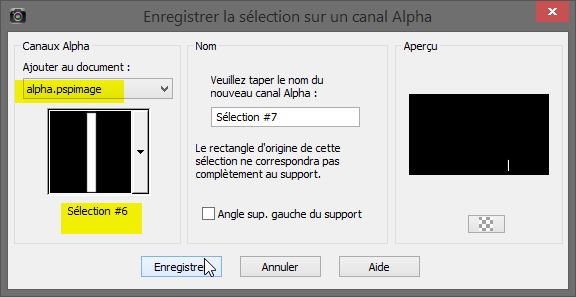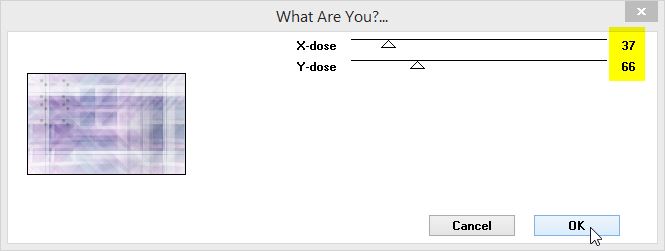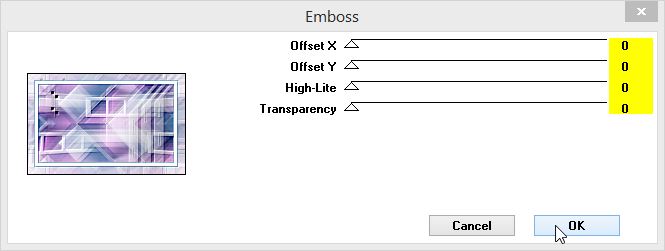|
*** Color My Life ***
Ce tutoriel a été réalisé avec Psp x6 Mais peux être fait avec d’autres versions ************** Pour proposé mes tutoriels sur votre forum ou groupe Merci de m’en faire la demande ***** Si vous publiez votre création sur un site ou blog Merci de mettre un lien vers le tutoriel Merci de votre compréhension Les tubes que j'utilise pour mes tutoriels Ont été reçue sur des groupes des auteurs des tubes Dont J’ai l’autorisation pour les employés Ou Ont été trouvé sur le net, par mes nombreuses recherches Si un de ces tubes vous appartient, merci de me Contacter Pour que je puisse ajouter le lien vers votre site Pour installer les presets Alien skin Eyes candy Impact-Texture-Nature ect...
Double ou simple clic gauche 'selon vos réglages) sur le preset Il s’installe automatiquement dans le dossier setting de Alien Skin -eyes candy impact5 *****
Pour les filtres si vous avez une Icone comme celle ci Vous devez l'importé absolument dans votre filtre Unlimited 2 Comment importer vos filtres dans Unlimited Ici ***** Comment installer les scripts Cliquez Ici Pour avoir la fonction Miroir et retourner Dans les versions Psp x4 , X5 - X6 A partir de la X7 ils sont à nouveau accessibles ***** Et les dégradés manquant (premier plan/Arrière plan Corel_06_029) depuis la version X5 Cliquez Ici *****
Couleur avant plan : #b5878c Couleur arrière plan : #ffffff ******* Activé votre dégradé /Cliquer sur édition/Importer Et allez chercher votre dégradé dans votre dossier matériel
Configurer comme ci dessous Linéaire
Si vous utilisez d’autres couleurs remplacer les couleurs par les vôtres Cliquer sur édition comme ci dessous
En cliquant sur les petits carré du bas et prélever avec votre pipette Vos 4 couleurs que vous avez choisi de votre tube principal dans votre palette de couleurs
Enregistrer Sous et renommé votre dégradé Fermer votre fenêtre 1. Ouvrir votre calque Alpha sélection dans votre psp /Maj D pour le dupliquer Ou Fenêtre /dupliquer Nous travaillons sur la copie Versez y votre dégradé Lineaire Réglage/flou/flou gaussien sur 30 Effet/modules externes/Unlimited /&<Bkg Designers sf10 IV>/@BlueBerry Pie
Effet/effet image/Mosaïque sans jointures
Réglage/Netteté/netteté 2 Sélection/charger à partir du canal alpha la sélection 1
Sélection/transformer la sélection en calque Désélectionner tout Effet/modules externes/L & K’s /Katharina
Passez ce calque en mode Multiplier ou autres Réglage/netteté/netteté Effet/effet image/Mosaïque sans jointures
Calque /Dupliquer Image /Miroir 3 Placez vous sur votre fond (Raster 1) Sélection/charger à partir du canal alpha la sélection 2
Transformer la sélection en calque Désélectionner tout Effet/modules externes/Ap 01 Innovation /Lines Silverlining
Passez ce calque en mode Multiplier ou autres Effet /effet image/Mosaïque sans jointures ( par défaut)
4 Replacez vous sur votre fond (Raster 1) Effet/modules externes/Vanderlee /Unplugged x/Défocus
Effet/effet bord/Eroder 5 Placez vous en haut de pile Activer votre élément 1 .. édition/copier Retourner sur votre travail/édition/coller comme nouveau calque Calque/nouveau calque Remplir de votre couleur arrière plan (#ffffff) Calque/nouveau calque de masque /à partir d’une image
Fusionner le groupe Passez ce calque en mode Ecran Réglage/netteté/netteté Effet/effet de distorsion /Distorsion de l’objectif
A ce stade nous avons ceci dans la palette des calques
Et votre tag ressemble à ceci
6 Placez-vous sur votre fond (Raster 1) Sélection/charger à partir du canal alpha la sélection 3
Sélection /transformer la sélection en calque Désélectionner tout Effet/modules externes/Ap 01 Innovation/Lines Silverlining
Effet/effet image/mosaïque sans jointures
Effet/modules externes/Unlimited/&<Bkg Designer sf10 I>/Cruncher
Réglage/netteté/davantage de netteté Passez ce calque en mode Luminance ou autres 7 Placez vous en haut de pile ( Groupe Raster 3 ) Activer la deco01_ Edition/copier/-- Edition/coller comme nouveau calque ( Raster 3) E ffet /effet image/décalage
Appliquer une ombre portée de 1/2/50/5 noir 8 Activer la deco02_ /édition /copier Édition/coller comme nouveau calque (Raster4) Effet/effet image/décalage
Effet/modules externes/Alien Eyes Candy Impact 5/Perspective shadow Appliquer le preset Linette_238_Shadow
Ou dans Basic setting configurer les paramètres comme ci-dessous
9 Calque /nouveau calque Sélection/charger à partir du canal alpha la sélection 4
Versez y la couleur arrière plan #ffffff (n’hésitez pas de zoomer) Désélectionner tout Appliquer une ombre portée de 1/1/37/5 noir 10 Calque /nouveau calque Sélection/charger à partir du canal alpha la sélection 5
N’hésitez pas de zoomer votre travail et remplir de la couleur arrière plan #ffffff Désélectionner tout Calque/organiser ou réorganiser /déplacer vers le bas Sélection/charger à partir du canal alpha la sélection 6
Supprime au clavier ou édition/effacer Désélectionner tout 11 Dans votre palette style et texture placer La couleur 4 de votre palette de couleur #005284 en avant plan Couleur #ffffff (blanc) en arrière plan Image /Ajouter une bordure de 1 pixel couleur arrière plan 2 pixels de couleur avant plan 25 pixels de couleur arrière plan 2 pixels de couleur av plan 45 pixels de couleur arrière plan
Sélectionner cette bordure de 45 pixels avec votre baguette magique
Effet/modules externes/Toadies/What are You
Effet/modules externes/Graphic Plus /Emboss (par défaut)
Sélection/inverser Appliquer une ombre portée de 0/0/60/40 noir Désélectionner tout 12 Image /ajouter une bordure de 2 pixels couleur av plan 35 pixels de couleur arrière plan Image/redimensionner à 950 pixels de large Tous les calques cochés Activer votre tube woman_624 Redimensionner à 550 pixels en hauteur ou 95% (a voir selon votre tube) Tous les calques cochés Réglage/netteté /netteté Édition/copier Retourner a votre tag édition coller comme nouveau calque Placer un correctement comme modèle Effet/modules externes/Alien Eyes Candy Impact 5/perspective shadow Applique le preset linette_238_shadow comme au point 8 ***** Activer votre tube texte Édition/copier – édition coller sur votre tag Placer comme modèle Passer ce calque en mode Luminance H **** Ajouter un nouveau calque apposé votre signature Image/ajouter une bordure de 1 pixel couleur av plan ******************* Voila c’est terminée J’espère que vous avez passé un agréable moment en réalisant ce tutoriel ©Crealine écrit le 17.06.2014 ***** Un autre Modèle -Tube de Joanie
Je remercie Jo pour avoir testé mon tuto
Traduction en italien par Xéna Traduction en Néerlandais par Angela
Pour être informer de la parution de mes nouveaux Tutoriels Inscrivez vous à la Newsletter ci dessous Vous trouverez vos réalisations ci dessous Tous droits réservés©crealine2014 |